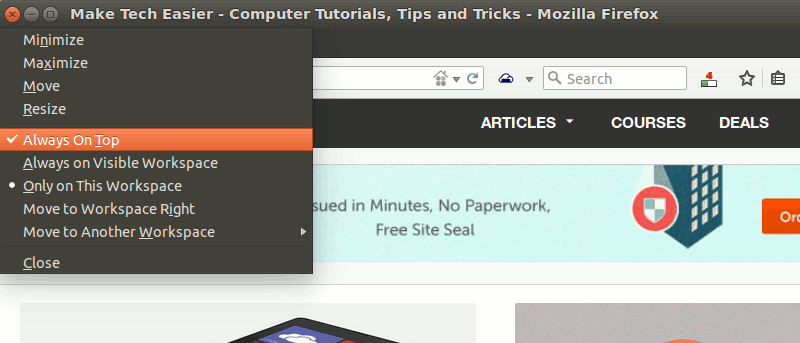En Linux, puede configurar fácilmente una ventana en particular para que esté siempre encima de otras ventanas haciendo clic con el botón derecho en la barra de título y seleccionando la opción «Siempre visible». Esto es útil cuando necesita consultar constantemente la información en una ventana. Sin embargo, si usted es más un usuario de teclado, le resultará problemático alcanzar su mouse para activar la función «Siempre visible». Así es como puede configurar un atajo de teclado para la función «Siempre visible» en Ubuntu.
Nota: este tutorial funcionará para la mayoría de las distribuciones de Linux, aunque la forma de configurar el atajo de teclado puede diferir.
La forma más fácil sin ninguna configuración.
Hay una tecla de acceso rápido asignada a la función «Siempre visible». Para cualquier ventana que desee hacer flotar, todo lo que tiene que hacer es presionar la combinación «Alt + Espacio» para que aparezca la opción de menú, luego presione «T» para activar la función «Siempre visible».
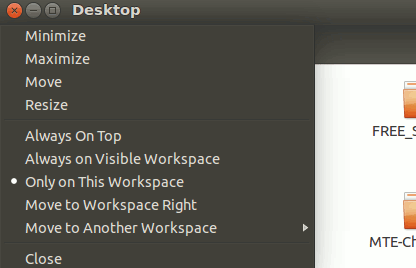
Esta es la forma más fácil hasta ahora, y funciona de inmediato, independientemente de la distribución que esté utilizando. Lo malo es que es un proceso de dos pasos, y la ubicación de las teclas de acceso directo puede no ser conveniente para usted.
Configuración de su método abreviado de teclado personalizado
Otra forma es configurar su propio método abreviado de teclado para alternar rápidamente la función «Siempre visible». Para que esto funcione, deberá instalar wmctrl – una herramienta de línea de comandos para interactuar con X Window Manager.
Para comenzar, instale wmctrl con el siguiente comando:
sudo apt-get install wmctrl
Una vez instalado, vaya a «Configuración del sistema -> Teclado -> Accesos directos». En el panel izquierdo, seleccione «Accesos directos personalizados» y haga clic en el botón «+».
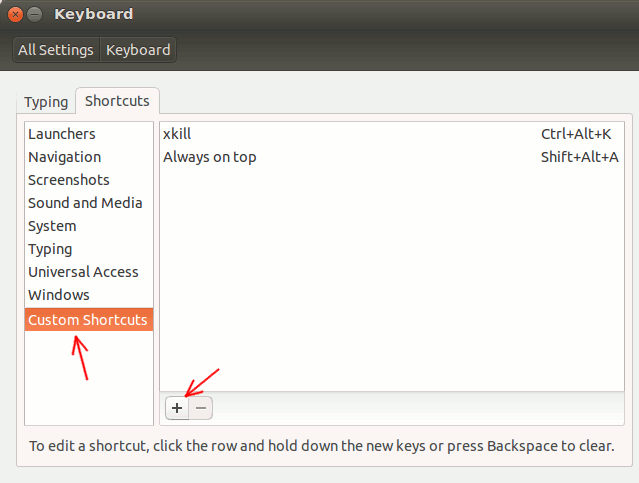
En la ventana emergente, ingrese lo siguiente:
Nombre: alternar siempre visible
Dominio: wmctrl -r :ACTIVE: -b toggle,above
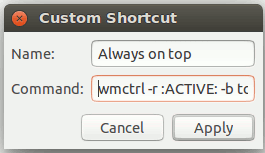
Haga clic en «Aplicar».
A continuación, haga clic en el campo «Deshabilitado» y agregue su propio atajo de teclado para esta alternancia. En este caso, he usado el atajo «Alt + Shift + A» para alternar la opción «Siempre visible».
Eso es todo.
Conclusión
La función «Siempre visible» es muy útil, y tener un atajo de teclado para alternar puede ayudar a mejorar su productividad. Pruébelo y háganos saber si funciona para usted.